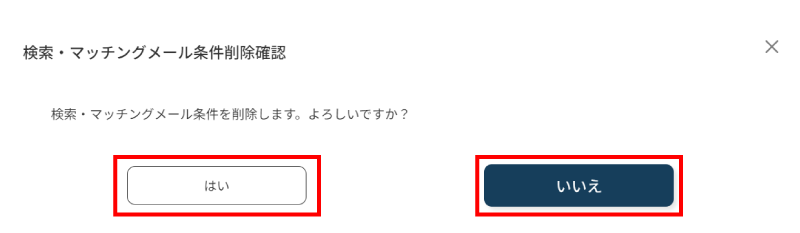JREC-IN Portal 利用ガイド(ユーザ向け)
検索条件の追加
1.ログイン後、画面左部のメニューにある「お気に入り管理」の傘下より、「検索・マッチングメール条件一覧」をクリックします。

2.右部「検索条件を追加する」ボタンをクリックします。
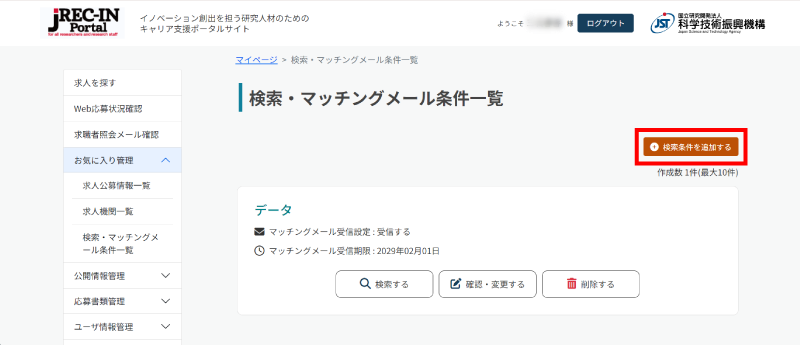
3.希望する条件を入力し、ページ下部の「確認する」ボタンをクリックします。
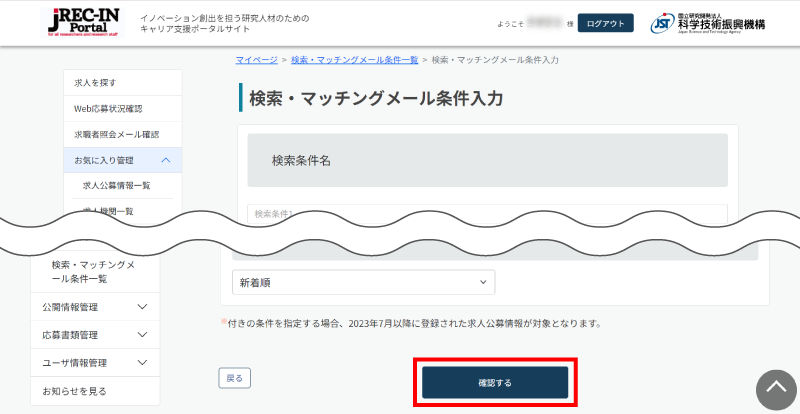
5.設定した条件に該当する求人公募情報の一覧が表示されます。検索条件に間違いがないかを確認し、ページ下部にある「登録する」ボタンをクリックします。
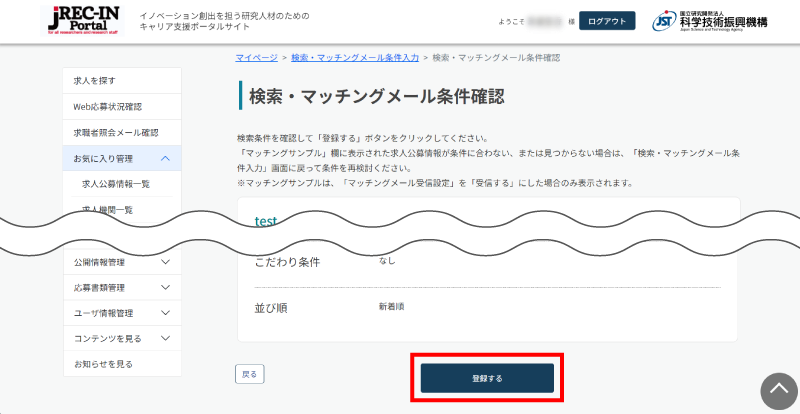
1.ログイン後、画面左部のメニューにある「お気に入り管理」の傘下より、「検索・マッチングメール条件一覧」をクリックします。

2.条件を変更したい検索条件の「確認・変更する」ボタンをクリックします。
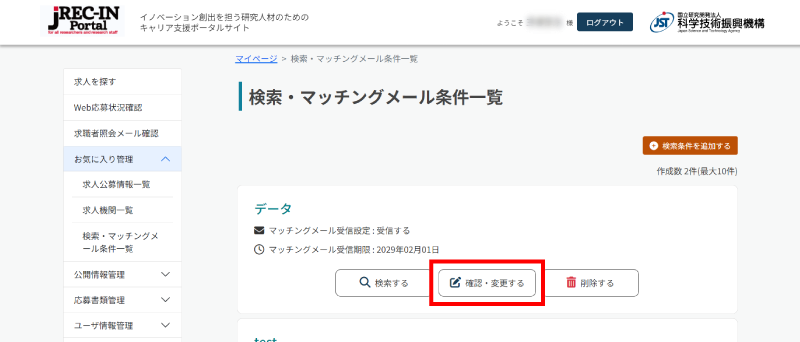
2.修正箇所を変更し、ページ下部の「確認する」ボタンをクリックします。
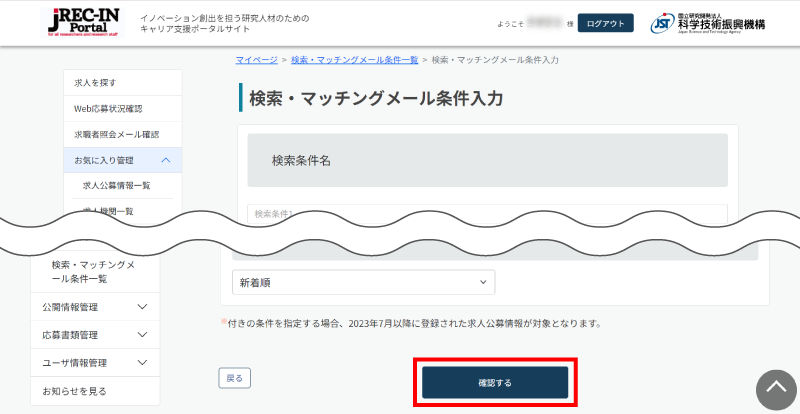
2.条件を確認し、ページ下部の「登録する」ボタンをクリックします。
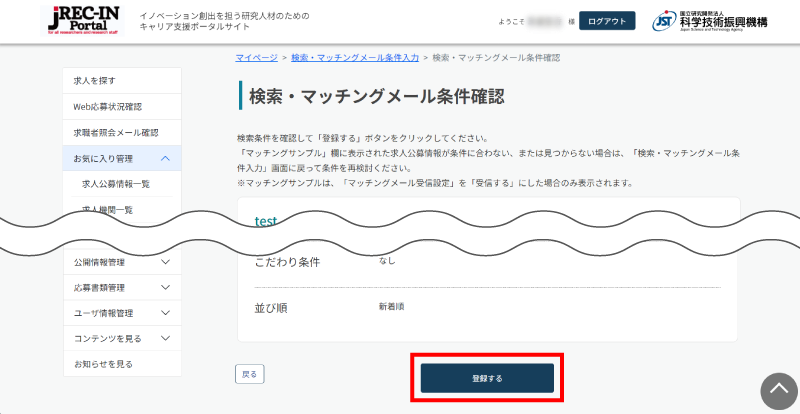
1.ログイン後、画面左部のメニューにある「お気に入り管理」の傘下より、「検索・マッチングメール条件一覧」をクリックします。

2.条件を変更したい検索条件の「削除する」ボタンをクリックします。

3.確認のためのポップアップが表示されます。「はい」ボタンをクリックすると、設定した条件が削除されます。削除しない場合は「いいえ」をクリックします。。